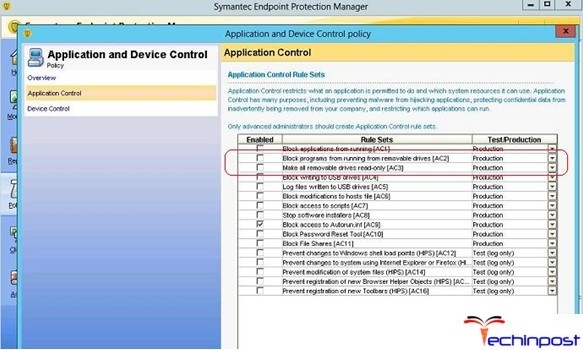En unes vacances passades, un dels lectors va demanar que descrivís com eliminar els programes de l’arrencada mitjançant l’editor del registre de Windows. No sé exactament per què era necessari, perquè hi ha maneres més convenients de fer això, que he descrit aquí, però espero que la instrucció no sigui superfluosa.
En unes vacances passades, un dels lectors va demanar que descrivís com eliminar els programes de l’arrencada mitjançant l’editor del registre de Windows. No sé exactament per què era necessari, perquè hi ha maneres més convenients de fer això, que he descrit aquí, però espero que la instrucció no sigui superfluosa.
El mètode que es descriu a continuació funcionarà igual en totes les versions actuals del sistema operatiu de Microsoft: Windows 8.1, 8, Windows 7 i XP. Quan suprimiu programes de càrrega automàtica, tingueu cura de, en teoria, podeu eliminar alguna cosa que necessiteu, de manera que primer intenteu trobar a Internet allò que això o aquell programa és si no ho sabeu.
Clau de registre responsable dels programes d’arrencada

Primer de tot, necessiteu editar l’editor del registre. Per fer-ho, premeu la tecla Windows (la que té l’emblema) + R al teclat i, a la finestra Executar que apareix, escriviu regedit i premeu Intro o bé.

Tecles i configuracions del registre de Windows
S'obre l’Editor del registre, dividit en dues parts. A l’esquerra, veureu "carpetes" organitzades en una estructura d’arbre anomenada claus de registre. Quan seleccioneu qualsevol de les seccions, a la part dreta veureu la configuració del registre, és a dir, el nom del paràmetre, el tipus de valor i el valor mateix. Els programes d’arrencada es troben a les dues seccions principals del registre:
- Programari HKEY_CURRENT_USER Microsoft Windows Windows CurrentVersion
- HKEY_LOCAL_MACHINE Programari Microsoft Windows WindowsVersion
Hi ha altres seccions relacionades amb els components carregats automàticament, però no els tocarem: tots els programes que poden frenar el sistema, fan que l’arrencada de l’ordinador sigui massa llarga i no sigui necessària, la trobareu en aquestes dues seccions.

El nom del paràmetre normalment (però no sempre) correspon al nom del programa llançat automàticament i el valor és el camí cap al fitxer de programa executable. Si ho desitgeu, podeu afegir els vostres propis programes al carregador automàtic o suprimir allò que no és necessari allà.

Per suprimir, feu clic amb el botó dret del ratolí al nom del paràmetre i seleccioneu "Suprimeix" al menú emergent que apareix. Després d'això, el programa no començarà quan s'inicia Windows.
Nota: alguns programes fan un seguiment de la presència d’ells mateixos en l’arrencada i quan s’eliminen s’hi afegeixin de nou. En aquest cas, és necessari utilitzar la configuració del paràmetre al propi programa, per regla general, hi ha l’element "Executar automàticament amb Windows ".
Què pot i no es pot eliminar de l’arrencada de Windows?
De fet, podeu eliminar-ho tot: no passarà res de terrible, però podeu trobar coses com:
- Les tecles funcionals de l’ordinador portàtil van deixar de funcionar;
- La bateria s'ha descarregat més ràpidament;
- Algunes funcions de servei automàtic han deixat de realitzar-se.
En general, és aconsellable encara saber què és exactament l'eliminació i, si no se sap, estudieu el material disponible a Internet sobre aquest tema. No obstant això, una varietat de programes molestos que "s’instal·len" després de descarregar alguna cosa des d’Internet i que s’executen tot el temps es poden eliminar de manera segura. A més dels programes ja esborrats, les entrades del registre sobre les quals per algun motiu es van mantenir al registre.